Index
「サーバーの DNS アドレスが見つかりませんでした。」が表示された場合、問題の発生源が3箇所考えられます。
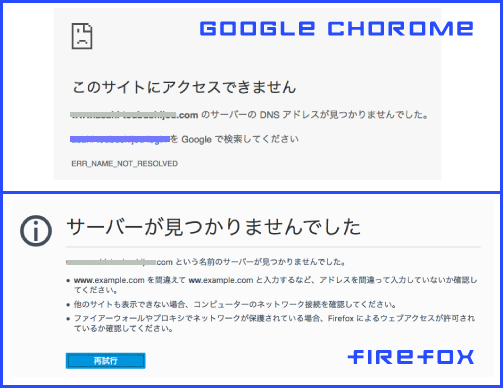
WordPressに投稿をしようと管理ページにアクセスしようとしたら、「サーバーの DNS アドレスが見つかりませんでした。」と表示され、アクセスができなくなった人から解決方法の問い合わせがありました。
昨日迄出来た事が突然出来なくなり、かなり焦っていらっしゃいました。
Google Chromeで「このサイトにアクセスできません 〜のサーバーの DNS アドレスが見つかりませんでした。」(Firefoxなら「サーバが見つかりませんでした 〜のサーバーが見つかりませんでした。」)が表示される場合、問題の発生源が3箇所考えられます。
- 使っているPCのDNSサーバーの設定
- ルーター
- ドメイン管理サービスのドメインネーム設定
今回は違うネットワーク上に有るこちらのPCでも、同様に「サーバーの DNS アドレスが見つかりませんでした。」が表示されるので、「1.使っているPCのDNSサーバーの設定」「2.ルーター」でもない様です。
原因はドメイン管理サービスのドメインネーム設定関連か
そこで「3.ドメイン管理サービスのドメインネーム設定」に狙いを絞り、最近ドメイン管理サービスやレンタルサーバの設定で変更した事はないか尋ねてみました。
するとドメインを管理しているのはムームードメインで、ある許可を取る為、自社サイトのドメインのWHOIS情報を会社の登記の住所・連絡先で公開する必要があり、ドメイン管理サービス会社の情報で代理公開していたものから変更したとの事です。
WHOIS情報を変更後の確認メールを見落としていた
ムームードメインではWHOIS情報を変更した場合、ICANNのWHOIS情報正確性確認方針に基づいて、ドメイン登録者情報のメールアドレスに確認メールを送ってくるのですが、それをチェックしていなかった様です。
(確認の猶予は2週間有り、1週間前には再度確認メールが送られて来ます。)
メールではドメイン情報認証の為のURLが送られて来ますが、そのURLで期限内に承認手続きを行わない場合、該当ドメインを利用したサイトの閲覧だけでなく、そのドメインのメールアドレスで送受信ができなくなります。
ドメイン情報認証URLの再送依頼と承認をする
WHOIS情報の管理者情報 (Admin) に載せいているメールアドレスに、ドメイン情報認証URLの再送依頼をムームードメインに送ると、1時間程で再送信され、承認を済ませるとその日の内にサイトの閲覧もメールの送受信もできる様になりました。
情報が有れば簡単に解決する事なのですが、「サーバーの DNS アドレスが見つかりませんでした。」で検索をかけても「1.使っているPCのDNSサーバーの設定」「2.ルーター」が原因の場合の対策がほとんどで、「3.ドメイン管理サービスのドメインネーム設定」についてはあまり見かけないんですね。
サイト検索だけでなく、メールも出来なくなる事も有るので、確認メールにはご注意ください。
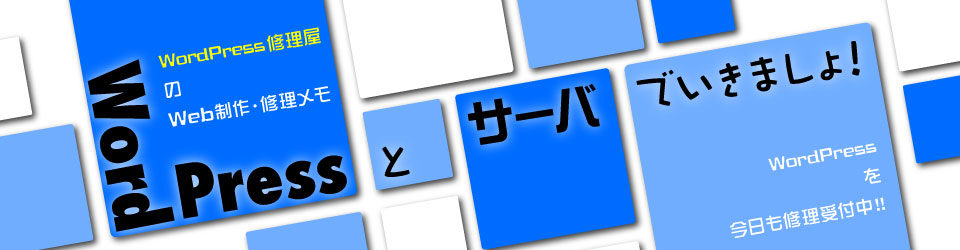
1と2の対処法も知りたいです。